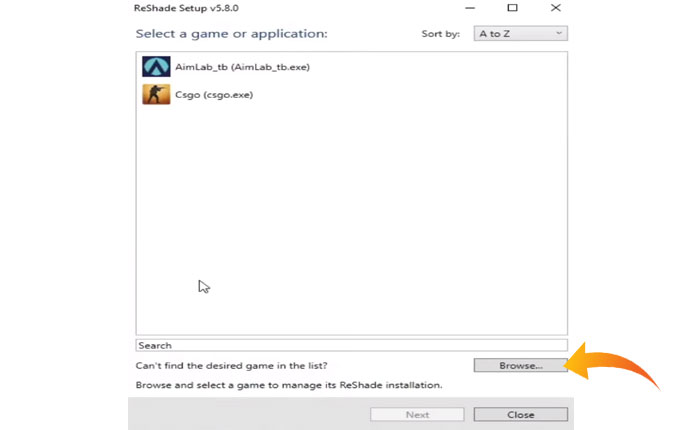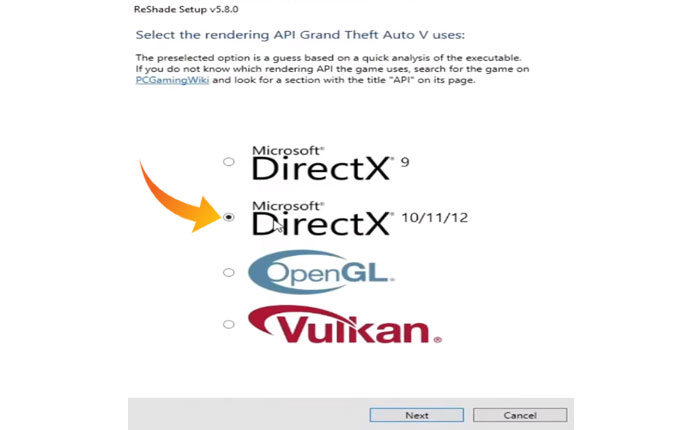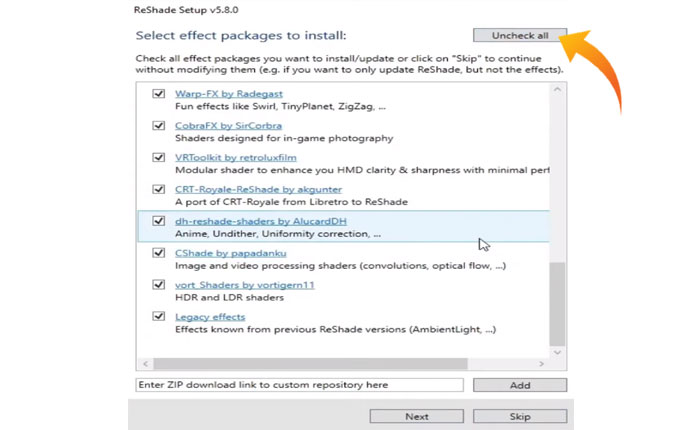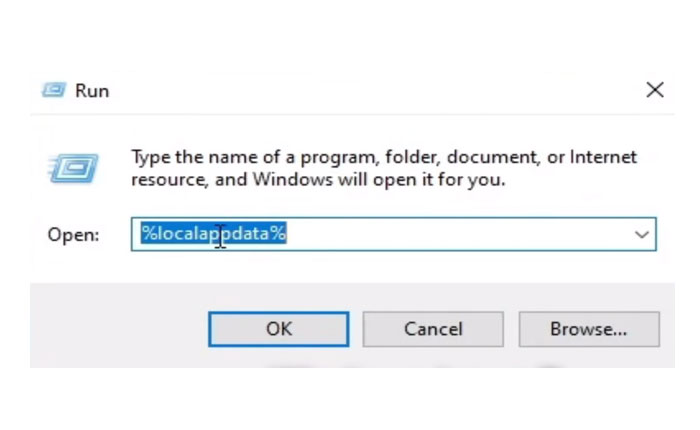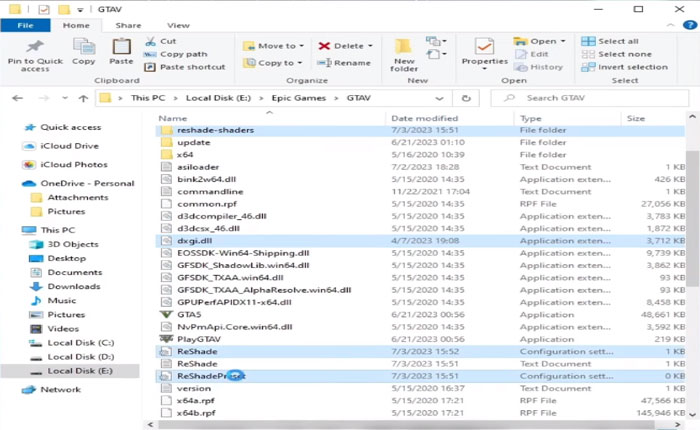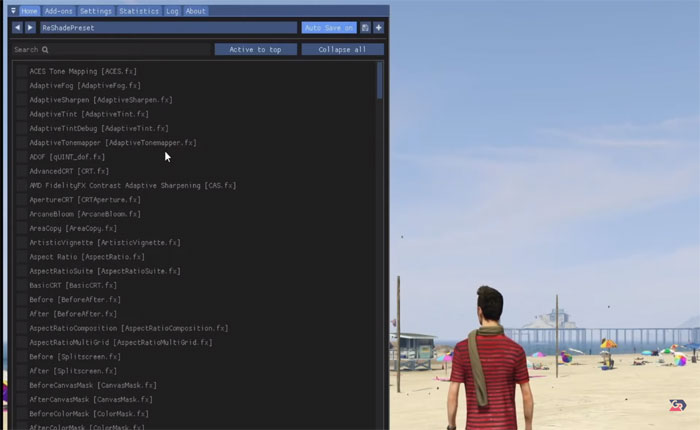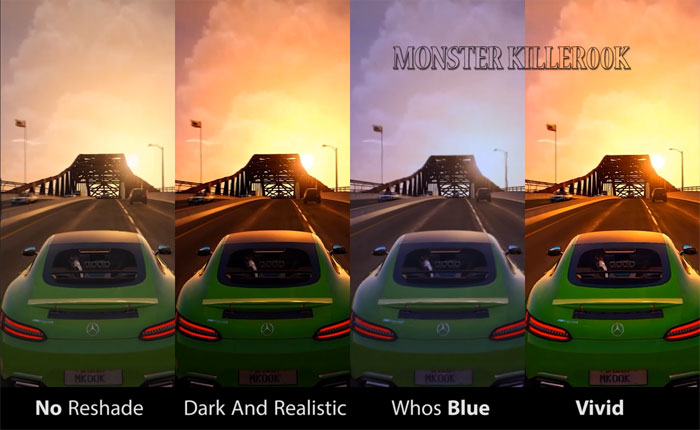
Vuoi installare ReShade su FiveM? Se la tua risposta è SI allora sei nel posto giusto. In questa guida ti forniremo istruzioni dettagliate per installare ReShade su FiveM.
Per chi non lo sapesse, Reshade è un iniettore di post-elaborazione per giochi e software video sviluppato da Crosire. Questo iniettore consente agli utenti di gestire il colore del frame del gioco e le informazioni sulla profondità e fornisce altri strumenti.
Utilizzando questo software è possibile aggiungere occlusione ambientale dello spazio sullo schermo, effetti di profondità di campo, aberrazione cromatica, grana dinamica della pellicola, saturazione automatica e correzione del colore, cross-processing, sfocatura multi-pass e molto altro.
Tuttavia, ci sono alcuni utenti che desiderano installare ReShade su FiveM. Se desideri installare anche ReShade, puoi farlo utilizzando i passaggi indicati di seguito.
Quindi, senza ulteriori indugi, iniziamo:
Come installare ReShade su FiveM?
Di seguito abbiamo menzionato le istruzioni dettagliate per installare ReShade su FiveM.
Installa ReShade
Innanzitutto, devi installare ReShader sul tuo dispositivo se non ne hai. Per fare ciò segui i passaggi scritti di seguito:
- Apri il tuo browser web e cerca il file ReShade.
- Apri il primo collegamento e vai su ReShade.me.
- Qui otterrai il collegamento per scaricare l’ultima versione del software ReShade.
- Clicca sul Pulsante Scarica per avviare il download.
- Una volta completato il processo di download, apri ReShade.
- Ora devi impostare ReShade. Per fare ciò devi andare nel percorso in cui hai scaricato il software e aprirlo.
- Questo ti mostrerà la pagina di configurazione, qui fai clic su Navigare opzione.
risorsa immagine: YouTube
- Passare alla posizione in cui si trova il tuo Gioco GTA5 si trova e seleziona il gioco.
- Ora fai clic Prossimo.
- Qui è necessario selezionare il Microsoft Direct X 10/11/12 opzione e fare clic Prossimo.
risorsa immagine: YouTube
- Ora puoi Saltare l’impostazione di configurazione successiva.
- Nel “Seleziona il pacchetto di effetti da installare” pagina clicca su Deseleziona tutto e quindi fare clic Seleziona tutto per assicurarti che tutto sia selezionato e fare clic Prossimo.
risorsa immagine: YouTube
- Ci vorrà del tempo per scaricare gli effetti. Una volta scaricato, fai clic su Fine per completare la configurazione.
- Questo è tutto.
Aggiungi file a FiveM
Dopo aver configurato ReShade devi aggiungere i file di gioco GTA5 a FiveM. ecco come puoi farlo:
- Innanzitutto, apri Esplora file e vai alla posizione in cui si trova la cartella GTA5.
- Una volta che ti trovi nella cartella GTA5, premi il pulsante Windows+R chiavi per aprire Esegui richiesta.
- Qui digita %localappdata% e premi Invio.
risorsa immagine: YouTube
- Si aprirà una nuova finestra, in questa finestra troverai il file “CinqueM” cartella e aprirla.
- Nella cartella FiveM apri il file “Dati della domanda FiveM” cartella e vai al file “Plugin” cartella.
- Ora torna alla cartella GTA5 e seleziona il file “reshade-shader”, “dxgi.dll”, E “RiOmbreggiatura” file, fare clic con il pulsante destro del mouse e selezionare copia dal menù.
risorsa immagine: YouTube
- Ora torna alla cartella Plugins in FiveM Application Data e Impasto questi tre file.
Questo è tutto, è tutto pronto. Ora apri il software FiveM e vedrai tutto ciò che desideri. Ora apri il gioco GTA5 e premi il pulsante Pulsante Home sulla tastiera per aprire le opzioni di ReShade. Si aprirà l’elenco di tutte le opzioni di ReShade, seleziona tutte le opzioni che desideri aggiungere e divertiti.
Questo è tutto ciò che devi sapere come installare ReShade su FiveM.